
Muchos usuarios informaron que vieron el mensaje de error “Sus credenciales son incorrectas o han caducado“. mientras inicia sesión en su cuenta y la cuenta se suspende. El mensaje de error aparece con la breve descripción “sus credenciales son incorrectas o han caducado. inténtelo de nuevo o restablezca su contraseña” acompañado de las correcciones que no son efectivas para resolver el error.
El error está relacionado principalmente con Origin y Steam, plataforma y muchos usuarios piensan que su cuenta debe ser pirateada.
Sin embargo, después de investigar, se descubre que el error aparece debido a la interrupción de los servidores de inicio de sesión del sitio de juegos o debido a problemas de seguridad por parte del jugador y, por lo tanto, se le solicita que vuelva a iniciar sesión.
Por lo tanto, aquí hemos resumido las posibles soluciones que funcionan para que usted supere el error de que sus credenciales son incorrectas o han caducado.
Para solucionar problema común de PC con Windows, Recomendamos Advanced System Repair:
Este software es su solucion integral para corregir errores de Windows, protegerlo de malware, limpiar basura y optimizar su PC para obtener el maximo rendimiento en 3 sencillos pasos:
- Descargar Advanaced System Repair calificada como Excelente en Trustpilot.
- Haga clic en Install & Scan Now para escanear problemas que causan problemas en la PC.
- A continuacion, haga clic en Click Here to Fix All Issues Now para reparar, limpiar, proteger y optimizar su PC.
¿Cuáles son las causas del mensaje de error Sus credenciales han caducado?
- Es posible que haya ingresado la contraseña incorrecta.
- Su contraseña cambió pero no se actualizó en una aplicación.
- Este tipo de error de autenticación puede ocurrir si un usuario no tiene los permisos correctos e intenta actualizar la configuración.
Cómo corregir “Sus credenciales son incorrectas o han caducado. Vuelva a intentarlo o restablezca su contraseña”?
Solución 1: reinicie su PC
A veces, reiniciar su computadora puede resolver su problema. Entonces, pruébalo reiniciando tu PC. Si este método no funciona para usted, intente con el siguiente método que se proporciona a continuación.
Solución 2: restablecer la contraseña de su cuenta
Si el mensaje de error persiste incluso después de reiniciar su computadora, intente restablecer la contraseña de su cuenta. Estos son los sencillos pasos a seguir:
- Vaya a la pantalla de inicio de sesión.
- Haga clic en “Olvidé mi contraseña“.
- Introduzca su dirección de correo electrónico.
- Recibirá un correo electrónico con un enlace para restablecer su contraseña.
- Haga clic en el enlace y se abrirá una nueva página.
- Cree una nueva contraseña, luego confírmela y guárdela.
Solución 3: borrar la memoria caché del navegador
Un caché es un almacenamiento de datos de alta velocidad que almacena datos para que las futuras solicitudes de esos datos se atiendan más rápido accediendo a la ubicación de almacenamiento principal de los datos. Los datos almacenados en caché le permiten reutilizar de manera eficiente los datos recuperados previamente. A veces, el caché del navegador puede impedirle iniciar sesión en su cuenta y mostrar el mensaje de error “sus credenciales son incorrectas o han caducado”. Aquí sabrás como podrás hacerlo:
- Abre tu navegador.
- En la parte superior derecha, haz clic en los tres puntos.
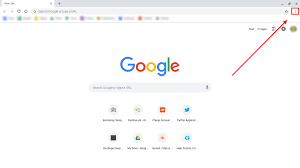
- Haga clic en Más herramientas >> Borrar datos de navegación.
- En la parte superior, elige un intervalo de tiempo.
- Si desea eliminar todo, seleccione Todo el tiempo.
- Junto a “Cookies y otros datos del sitio” e “Imágenes y archivos en caché“, marque las casillas.
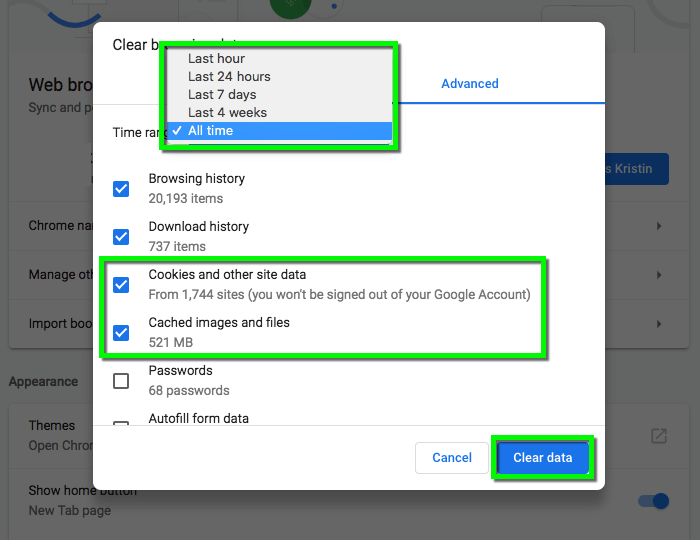
- Haz clic en Borrar datos.
Solución 4: borre la memoria caché de su plataforma Origin
Borrar el caché es un proceso muy simple que cualquiera puede hacer. Borrará todos los datos dañados o con fallas que podrían provocar que Origin diga errores de contraseña incorrecta. Para hacerlo, siga los pasos que se indican a continuación:
- Si su plataforma Origin se está ejecutando, ciérrela.
- Mantenga presionada la tecla de Windows + R.
- En el cuadro de comando, escriba %ProgramData% y luego haga clic en Aceptar.
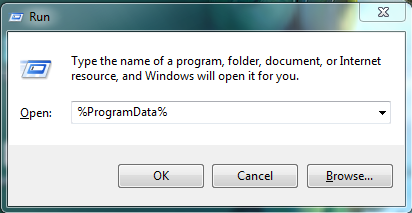
- Elimine todos los archivos y carpetas que contiene, excepto el contenido local.
Solución 5: desinstalar antivirus
Los programas antivirus generalmente lo ayudan a mantener su computadora segura contra el malware. Sin embargo, en ocasiones también pueden dificultar el funcionamiento de algunas de tus aplicaciones. Por lo tanto, desinstale su programa antivirus e intente iniciar sesión en su cuenta y vea si recibe el mismo mensaje de error. Estos son los pasos para desinstalar el antivirus de su computadora:
- Ve a tu Panel de Control
- Busque la utilidad Agregar o quitar programas
- Busque el programa antivirus en la lista de programas instalados en su sistema.
- Seleccione el programa antivirus que está utilizando y haga clic en la opción de desinstalación.
Aparte de esto, a veces las soluciones manuales no funcionan para usted, porque al instalar cualquier programa, nuestra PC crea algunos archivos basura innecesarios por razones de seguridad y al desinstalar el programa, los archivos basura todavía están presentes, lo que causa problemas. Por lo tanto, se recomienda que desinstale todos los archivos basura manualmente o puede usar una aplicación de terceros para eliminar el programa por completo.
Aquí, le recomiendo que use el poderoso Revo Uninstaller para desinstalar completamente el programa de su PC sin problemas en poco tiempo.
Obtenga Revo Uninstaller para desinstalar la aplicación por complete
Solución 6: active la autenticación de dos factores
La autenticación de dos factores también se conoce como 2FA. Agrega una capa adicional de seguridad a sus cuentas en línea cruciales al proporcionar un código único por separado cada vez que intenta iniciar sesión en su cuenta. Los códigos generalmente se envían a través de mensajes de texto o correo electrónico. Aunque algunos juegos usan autenticadores independientes, independientemente del método específico, la autenticación de dos factores garantiza que incluso si alguien obtiene acceso a su contraseña, no podrá hacer mucho con ella.
Para activar 2FA:
- Ingrese a su cuenta.
- Vaya a seguridad>> Verificación de inicio de sesión.
- Enciéndelo.
Solución 7: póngase en contacto con el equipo de soporte
Si ninguno de los métodos anteriores funciona para usted, comuníquese con el equipo de soporte de la plataforma de juegos en particular para obtener ayuda.
Solución recomendada para corregir varios errores de Windows.
Si su sistema Windows enfrenta errores o fallas, en este caso, existe la posibilidad de obtener errores mientras navega por los juegos. Por lo tanto, optimice su PC con Windows con un poderoso PC Reparar Herramienta.
Esta herramienta no solo optimiza su P, sino que también puede corregir varios errores de Windows, como errores BSOD, archivos del sistema o problemas de registro, dificultades con programas/aplicaciones, etc.
Entonces, sin perder el tiempo, simplemente descargue esta herramienta en su PC con Windows y deje el resto a esta herramienta. Con solo un escaneo, corrige todos los errores y fallas de su PC y también protege su PC contra malware/virus.
Obtenga PC Reparar Herramienta, para reparar varios errores de PC con Windows
Pensamientos finales
En este artículo, proporciono todas las posibles soluciones e información relacionada con los problemas “Sus credenciales son incorrectas o han caducado“. Todas las soluciones dadas están bien probadas y son fáciles de realizar. Entonces, use todas las soluciones una por una hasta que solucione este problema.
Aparte de esto, puede usar el Game Booster avanzado para optimizar el rendimiento de su juego. Esta herramienta puede mejorar su juego y ofrecer una mejor experiencia de juego. No solo eso, sino que también puede solucionar problemas comunes del juego, como problemas de retraso y FPS bajo.
Espero que la información proporcionada anteriormente funcione para usted. Si tiene alguna pregunta relacionada con este problema, compártala con nosotros en nuestra página oficial de Facebook.
Y no te olvides de Me gusta, Compartir y Comentar.
¡¡¡Buena suerte!!!
Hardeep has always been a Windows lover ever since she got her hands on her first Windows XP PC. She has always been enthusiastic about technological stuff, especially Artificial Intelligence (AI) computing. Before joining PC Error Fix, she worked as a freelancer and worked on numerous technical projects.